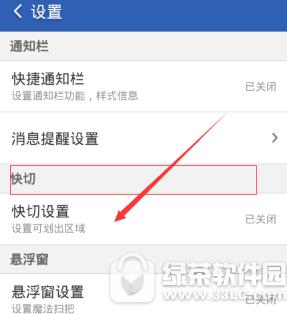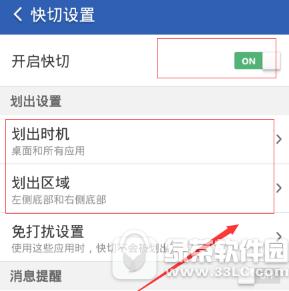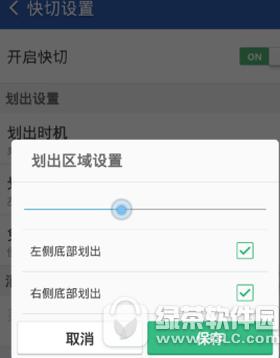獵豹清理大師如何使用快切 獵豹清理大師使用快切方法
發表時間:2024-01-26 來源:明輝站整理相關軟件相關文章人氣:
[摘要]1. 在我們獵豹快捷軟件找到之后,點擊打開,打開之后進入獵豹信息的主頁面,這時候我們在主頁面下面看到一個我選項,我們點擊打開它;2. 打開我選項后進入關于我的管理界面,這時候我們不管其他的,只關注里面的一個設置選項;3. 然后我們自然是選定設置選項,選定之后,彈出來整個設置的一個具體頁面,在里面我...
1. 在我們獵豹快捷軟件找到之后,點擊打開,打開之后進入獵豹信息的主頁面,這時候我們在主頁面下面看到一個我選項,我們點擊打開它;
2. 打開我選項后進入關于我的管理界面,這時候我們不管其他的,只關注里面的一個設置選項;
3. 然后我們自然是選定設置選項,選定之后,彈出來整個設置的一個具體頁面,在里面我們看到有一個快切功能,我們鼠標選定它;
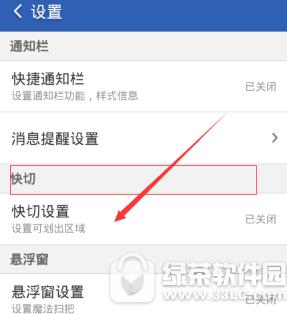
4. 我們選定之后接下來,點擊打開快切功能,打開之后出現一個提示要將下面的懸浮窗點擊開啟才可以,接下來等待懸浮窗出現,我們點擊開啟;
5. 我們把懸浮窗允許開啟之后,一下子彈出來一個開啟快切的啟動界面,而且我們看到先前顯示灰色的內容,這回都可以進行編輯了,有兩大部分,劃出時機和劃出區域等;
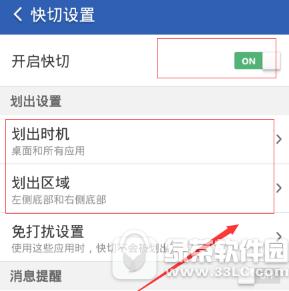
6. 接著我們把鼠標移動到劃出區域上面,點擊打開,看到劃出時機的相關設置,我們點擊桌面和所有應用,接下來在打開劃出區域,對區域進行設置等等,設置完成之后即可。
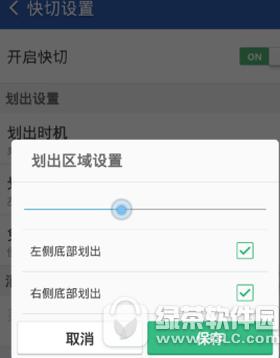
想知道獵豹清理大師怎么使用快切,操作就如上啦。
手機APP這些安裝在手機里面豐富多彩的軟件,讓我們的生活更加方便和精彩。游戲、社交、購物、視頻、音樂、學習......我們可以隨時隨地,隨處進行。